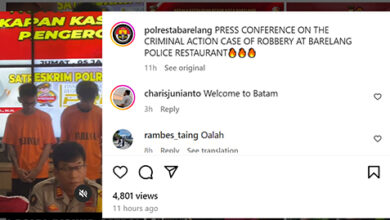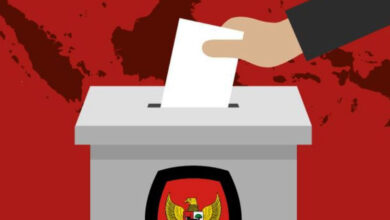Kabarangin.com – Informasi Jadwal Debat Cawapres kedua Pilpres 2024 yang secara eksklusif melibatkan calon wakil presiden (cawapres).
Debat cawapres 2024 akan diikuti oleh Muhaimin Iskandar alias Cak Imin (cawapres nomor urut 1), Gibran Rakabuming Raka (cawapres nomor urut 2), dan Mahfud MD (cawapres nomor urut 3).
Lokasi pelaksanaan debat cawapres akan berlangsung di sebuah hotel di Jakarta, pada Jumat 22 Desember 2023. Debat ini akan mengangkat tema dari Ekonomi Kerakyatan hingga Pengelolaan APBN/APBD.
Debat perdana yang secara khusus melibatkan calon presiden (capres) telah selesai dilaksanakan pada Selasa (12/12/2023) malam di Kantor Komisi Pemilihan Umum (KPU), Jakarta.
Dalam Jadwal Debat Cawapres 2024 tersebut, peserta adalah Anies Baswedan (capres nomor urut 1), Prabowo Subianto (capres nomor urut 2), dan Ganjar Pranowo (capres nomor urut 3).
Tema utama dalam debat pertama mencakup hukum, hak asasi manusia, pemerintahan, pemberantasan korupsi, dan penguatan demokrasi. Pada debat pertama yang disiarkan pada pukul 19.00 WIB, setiap calon presiden memberikan gagasan dan jawaban atas pertanyaan dari panelis maupun peserta debat lainnya.
Daftar Isi
Lantas, Jadwal Debat Cawapres 2024 kedua dilaksanakan?

Tidak seperti debat sebelumnya yang melibatkan khususnya calon presiden, debat kedua akan fokus pada calon wakil presiden (cawapres). Pada jadwal debat cawapres 2024 ini, hadirnya Muhaimin Iskandar, Gibran Rakabuming Raka, dan Mahfud MD akan menjadi sorotan.
Debat cawapres 2024, atau yang merupakan debat kedua, dijadwalkan akan diselenggarakan pada Jumat, 22 Desember 2023.
Tema yang akan diangkat dalam jadwal debat cawapres 2024 mencakup Ekonomi Kerakyatan, Ekonomi Digital, Keuangan, Investasi Pajak, Perdagangan, Pengelolaan APBN/APBD, Infrastruktur, dan Perkotaan.
Berikut ini adalah Jadwal Debat Cawapres 2024 Lengkap.
Debat Pertama, yang berlangsung pada Selasa, 12 Desember 2023, telah selesai dilaksanakan
Tema: Pemerintahan, Hukum, HAM, Pemberantasan Korupsi, Penguatan Demokrasi, Peningkatan Layanan Publik, dan Kerukunan Warga.Peserta: Calon Presiden (Capres).
Debat Kedua, yang akan dilaksanakan pada Jumat, 22 Desember 2023
Tema: Ekonomi Kerakyatan, Ekonomi Digital, Keuangan, Investasi Pajak, Perdagangan, Pengelolaan APBN/APBD, Infrastruktur, dan Perkotaan.Peserta: Calon Wakil Presiden (Cawapres).
Debat Ketiga, yang dijadwalkan pada Minggu, 7 Januari 2024.
Tema: Pertahanan, Keamanan, Hubungan Internasional, dan Geopolitik.Peserta: Calon Presiden (Capres).
Debat Keempat, yang direncanakan pada Minggu, 21 Januari 2024.
Tema: Pembangunan Berkelanjutan, Sumber Daya Alam, Lingkungan Hidup, Energi, Pangan, Agraria Masyarakat Adat, dan Desa.Peserta: Calon Wakil Presiden (Cawapres).
Debat Kelima,yang dijadwalkan pada Minggu, 4 Februari 2024.
Tema: Kesejahteraan Sosial, Kebudayaan, Pendidikan, Teknologi Informasi, Kesehatan, Ketenagakerjaan, Sumber Daya Manusia, dan Inklusi.
Peserta: Capres
Daftar Panelis Debat Capres-Cawapres 2024
Mada Sukmajati (pakar ilmu politik UGM)
Rudi Rohi (pakar Ilmu politik Undana)
Lita Tyesta (ahli hukum tata negara Undip)
Khairul Fahmi (pakar hukum Unand)
Agus Riewanto (pakar hukum tata negara UNS)
Susi Dwi Harijanti (pakar hukum tata negara Unpad)
Bayu Dwi Anggono (Guru Besar Universitas Jember)
Ahmad Taufan Damanik (Ketua Komnas HAM periode 2017-2020)
Al Makin (Guru Besar Studi Agama UIN Sunan Kalijaga)
Gun Gun Heryanto (UIN Syarif Hidayatullah Jakarta)
Wawan Mas’udi (Dekan Fisipol UGM)
Debat diselenggarakan di hotel
Debat perdana calon wakil presiden (cawapres) tidak akan diselenggarakan di area Komisi Pemilihan Umum (KPU) RI seperti yang terjadi pada debat perdana calon presiden (capres) pada Selasa (12/12/2023) yang lalu.
Anggota KPU RI, August Mellaz, mengungkapkan bahwa debat untuk cawapres ini akan digelar di sebuah hotel di wilayah Jakarta. “Kita akan berkoordinasi dengan pihak penyelenggara TV pool terkait lokasi debat. Karena ada beberapa saran, debat akan diadakan di hotel, di Jakarta,” kata Mellaz di Kantor KPU pada Jumat (15/12/2023).
Namun, terkait dengan format debat, Mellaz menegaskan bahwa tidak akan ada perubahan. Acara ini akan berlangsung selama 150 menit dengan durasi debat selama 120 menit. Format debat tetap mengikuti enam segmen di mana para peserta akan saling berpendapat dalam empat segmen, yaitu segmen 2, 3, 4, dan 5. Pada segmen 1, khusus untuk pemaparan visi dan misi. Sementara itu, segmen ke-6 akan diarahkan untuk menyampaikan pernyataan pamungkas oleh setiap calon.
“Adapun format debat tetap tidak mengalami perubahan. Jadi, untuk debat kedua, akan dilanjutkan dengan debat ketiga, keempat, dan kelima,” ungkapnya.
Debat ini akan diikuti oleh tiga calon wakil presiden, yakni Muhaimin Iskandar alias Cak Imin (nomor urut 1), Gibran Rakabuming Raka (nomor urut 2), dan Mahfud MD (nomor urut 3). Tema yang akan dibahas mencakup Ekonomi Kerakyatan, Ekonomi Digital, Keuangan, Investasi Pajak, Perdagangan, Pengelolaan APBN/APBD, Infrastruktur, dan perkotaan.
Sebelumnya, KPU telah menyelenggarakan debat perdana calon presiden dengan tema melibatkan Pemerintahan, Hukum, HAM, Pemberantasan Korupsi, Penguatan Demokrasi, Peningkatan Layanan Publik, dan Kerukunan Warga, yang diikuti oleh Anies Baswedan, Prabowo Subianto, dan Ganjar Pranowo.
Refrensi: KompasTV